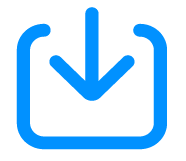华为分享支持机型及要求
华为分享功能介绍 >
请前往附近华为客户服务中心,免费安装一次 Huawei Share 标签,并将电脑管家升级至 10.0.2.59 或以上版本,即可支持该功能。
| 功能 | 限定条件 | 支持手机 | 支持笔记本 |
| 在笔记本上操作手机 | 目前仅支持安装 Windows 系统的华为笔记本。 | 需同时满足:
|
需同时满足:
|
| 拖拽互传文件 | 可支持拖拽的手机系统应用:图库,文件管理器,备忘录,邮件,录音机(仅拖出)。 | ||
| 音视频电话续接 | 手机系统应用“电话”已支持该功能,第三方应用以其版本支持情况为准。 | 需同时满足:
|
需同时满足:
|
| 用笔记本应用打开手机文件 | 可用电脑端默认应用直接打开:文件管理中的多媒体文件、文档类型文件及压缩包文件,手机备忘录中的网址等。第三方应用以其版本支持情况为准。 |
| 功能 | 限定条件 | 支持手机 | 支持笔记本 |
| 一碰传图片 |
|
需同时满足:
|
需同时满足:
|
| 一碰传视频 |
可传输的视频格式为: MP4、AVI、MKV、MPG、MPEG、MOV。 |
||
| 一碰传文档 |
|
需同时满足:
|
需同时满足:
|
| 一碰录屏 |
|
| 功能 | 限定条件 | 支持手机 | 支持笔记本 |
| 共享剪贴板 |
仅支持文本文字
|
需同时满足:
|
需同时满足:
|
| 最近文档同步 | 仅支持手机端最近 7 天文档同步到华为电脑管家,可传输的文档类型为:Word、PPT、Excel、PDF、RTF |
 >关于”查看。
>关于”查看。
多屏协同支持的手机清单
华为手机:
HUAWEI P40,HUAWEI P40 Pro,HUAWEI P40 Pro+,HUAWEI P30,HUAWEI P30 Pro,HUAWEI P20,HUAWEI P20 Pro,HUAWEI Mate 30,HUAWEI Mate 30 Pro,HUAWEI Mate 30 RS 保时捷设计,HUAWEI Mate 20,HUAWEI Mate 20 Pro,HUAWEI Mate 20 RS 保时捷设计,HUAWEI Mate 20X (4G版),HUAWEI Mate 20X (5G版),HUAWEI Mate X,HUAWEI Mate Xs,HUAWEI Mate 10,HUAWEI Mate 10 Pro,HUAWEI Mate RS 保时捷设计,HUAWEI nova 7 Pro,HUAWEI nova 7 (5G版) ,HUAWEI nova 6,HUAWEI nova 5 Pro,HUAWEI nova 4
荣耀手机:
荣耀 30,荣耀 30 Pro,荣耀 30 Pro +,荣耀 V30,荣耀 V30 Pro,荣耀 20,荣耀 V20,荣耀 20 Pro,荣耀 Magic2 ,荣耀 10,荣耀 V10
一碰传支持的手机清单
华为手机:
HUAWEI Mate 30, HUAWEI Mate 30 Pro, HUAWEI Mate 30 RS, HUAWEI Mate 20, HUAWEI Mate 20 Pro, HUAWEI Mate 20 X, HUAWEI Mate 20 RS, HUAWEI Mate 10, HUAWEI Mate 10 Pro, HUAWEI Mate RS, HUAWEI Mate 9, HUAWEI Mate 9 Pro, HUAWEI P10, HUAWEI P10 Plus, HUAWEI P20, HUAWEI P20 Pro, HUAWEI P30, HUAWEI P30 Pro, HUAWEI Nova 2s
荣耀手机:
荣耀V30, 荣耀V30 pro, 荣耀 20, 荣耀 V20, 荣耀20 pro, 荣耀 Magic2, 荣耀 9, 荣耀 V9, 荣耀 10, 荣耀 V10, 荣耀 V20, 荣耀 Note10, 荣耀 Magic2(需升级到 Magic UI 2.1)
软件下载
手机 NFC 位置
常见问题
-
手机触碰笔记本的 Huawei Share 标签没有反应或弹出提示“发现 NFC 标签”,而未弹出连接确认弹框?
- 保持手机处于亮屏解锁状态。
- 确认手机 NFC 处于开启状态。
- 请将手机 NFC 区域对准笔记本的 Huawei Share 标签,且保持至手机提示音响或振动后再移开手机。
-
手机连接笔记本后,触碰笔记本的 Huawei Share 标签,图片传输失败?
- 检查笔记本配置:笔记本的 WLAN、蓝牙处于开启状态,电脑管家需为 9.0.1.80 及以上版本、且处于工作状态。
- 请重新开启笔记本的 WLAN、蓝牙,手机的 NFC、WLAN 和蓝牙,再次碰一碰,如果仍然没有发送,请重新启动手机和笔记本。
-
手机和笔记本同时打开图片或文档,传输方向和规则是怎么样的?
- 默认是手机传笔记本。
- 如需切换为笔记本传手机,请将手机退回至桌面状态。
-
手机传输到笔记本上的文件,保存在笔记本的什么位置?
- 打开电脑管家,点击“设置 > 手机互联(或我的手机)”,在存储设置中可以查看和修改保存的路径。
-
使用多屏协同时,手机哪些应用可以拖拽内容?
- 系统应用包括:图库,文件管理器,备忘录,邮件,录音机(仅拖出),第三方应用以其版本支持情况为准。
-
使用多屏协同时,接听来电或拨出电话,声音是从哪个设备输出的?
- 从哪个设备接听或拨出,即从哪个设备发声。
- 您可以在“手机通知栏 - 华为分享”卡片中根据界面提示来切换发声设备。
- 手机系统应用“电话”已支持音视频电话接续功能,第三方应用以其版本支持情况为准。